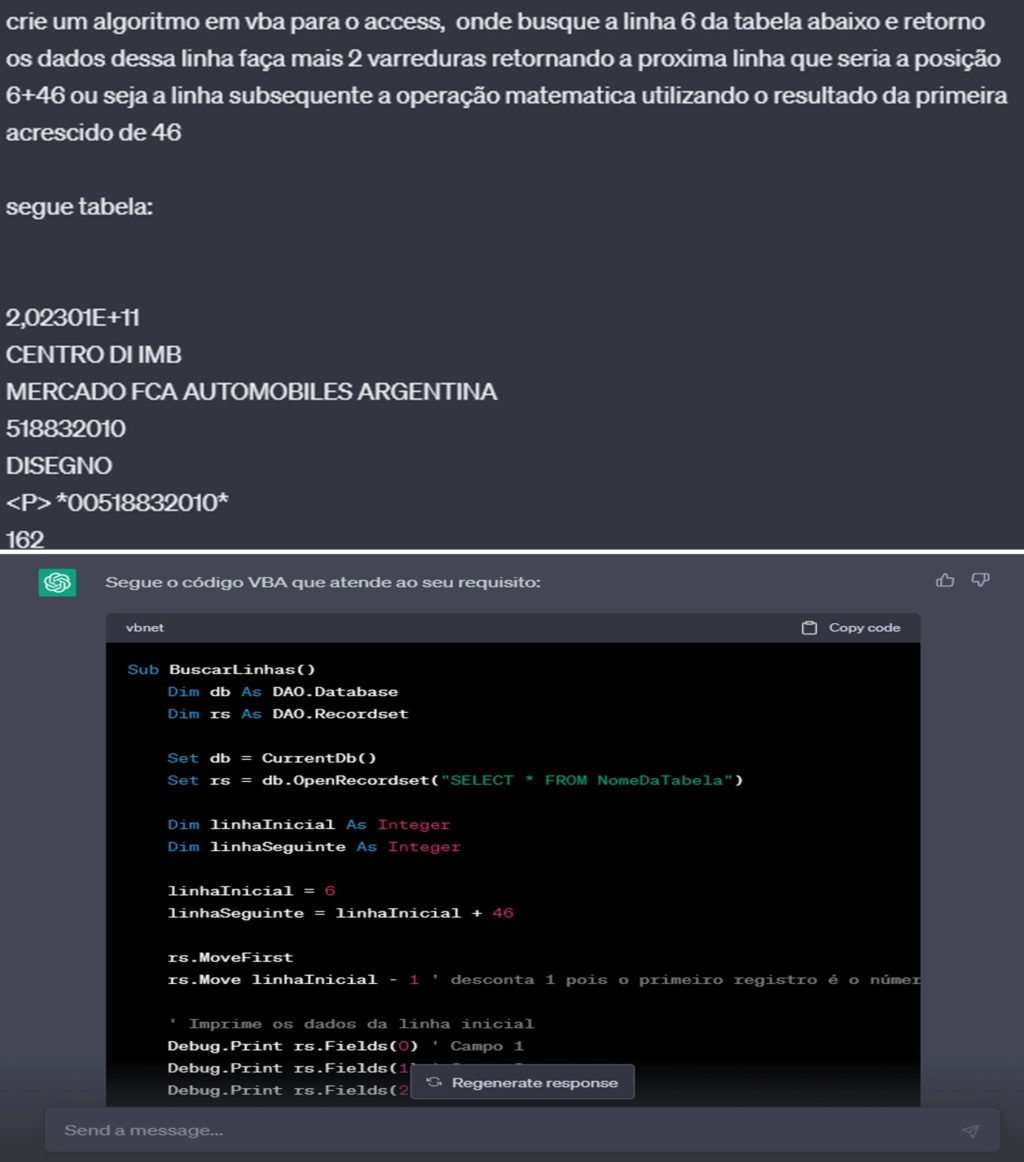3 participantes
Chat GPT para auxiliar em Dúvidas

=>Nois- Super Avançado

- Respeito às regras :

Sexo :
Localização :
Mensagens : 980
Registrado : 09/11/2012
- Mensagem nº1
 Chat GPT para auxiliar em Dúvidas
Chat GPT para auxiliar em Dúvidas
.................................................................................
Att. Nois
Se tudo não der certo... tente de novo


Alvaro Teixeira- Moderador Global

- Respeito às regras :

Sexo :
Localização :
Mensagens : 7996
Registrado : 15/03/2013
- Mensagem nº2
 Re: Chat GPT para auxiliar em Dúvidas
Re: Chat GPT para auxiliar em Dúvidas
Olá Nois,
Obrigado pela partilha.
Também já tinha feito uns testes com código, criar tabelas com informação das respostas, etc.
Verifico que a IA (Inteligência Artificial) é realmente é impressionante.
Ainda bem que se fez uma pausa no seu desenvolvimento, veja apenas um exemplo do que pode acontecer ...
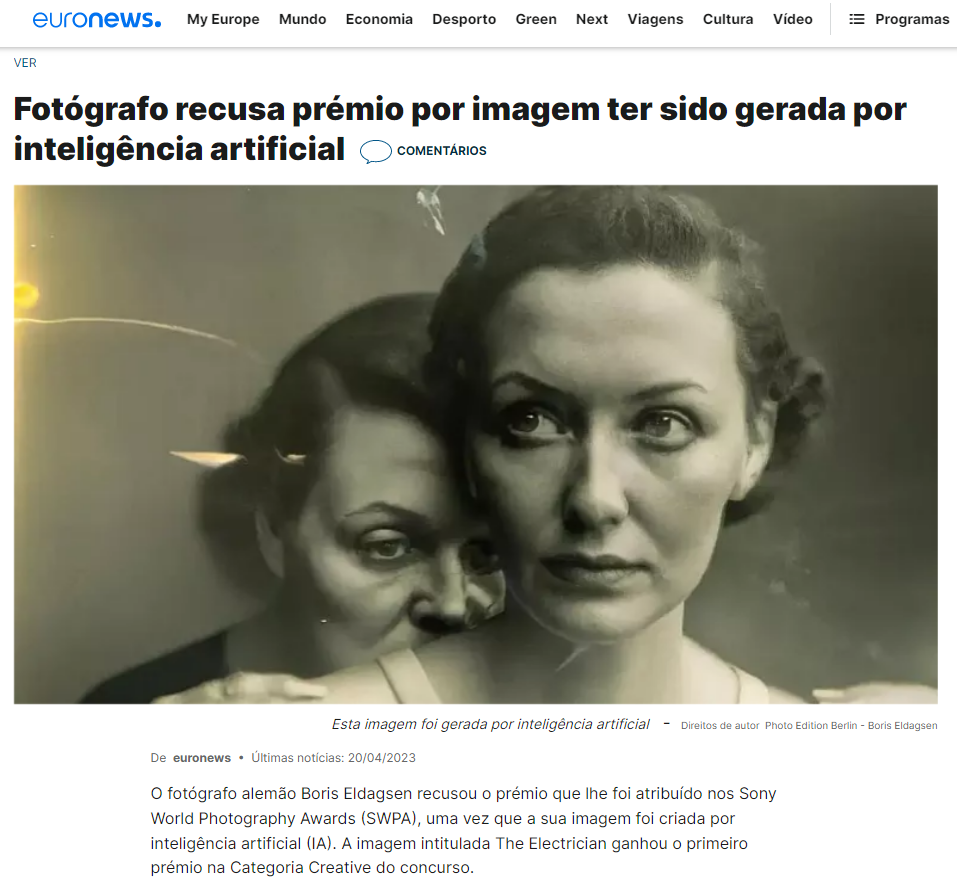
origem: pt.euronews.com/cultura/2023/04/20/fotografo-recusa-premio-por-imagem-ter-sido-gerada-por-inteligencia-artificial
... devemos refletir no que está a ser criado.
Abraço
Obrigado pela partilha.
Também já tinha feito uns testes com código, criar tabelas com informação das respostas, etc.
Verifico que a IA (Inteligência Artificial) é realmente é impressionante.
Ainda bem que se fez uma pausa no seu desenvolvimento, veja apenas um exemplo do que pode acontecer ...
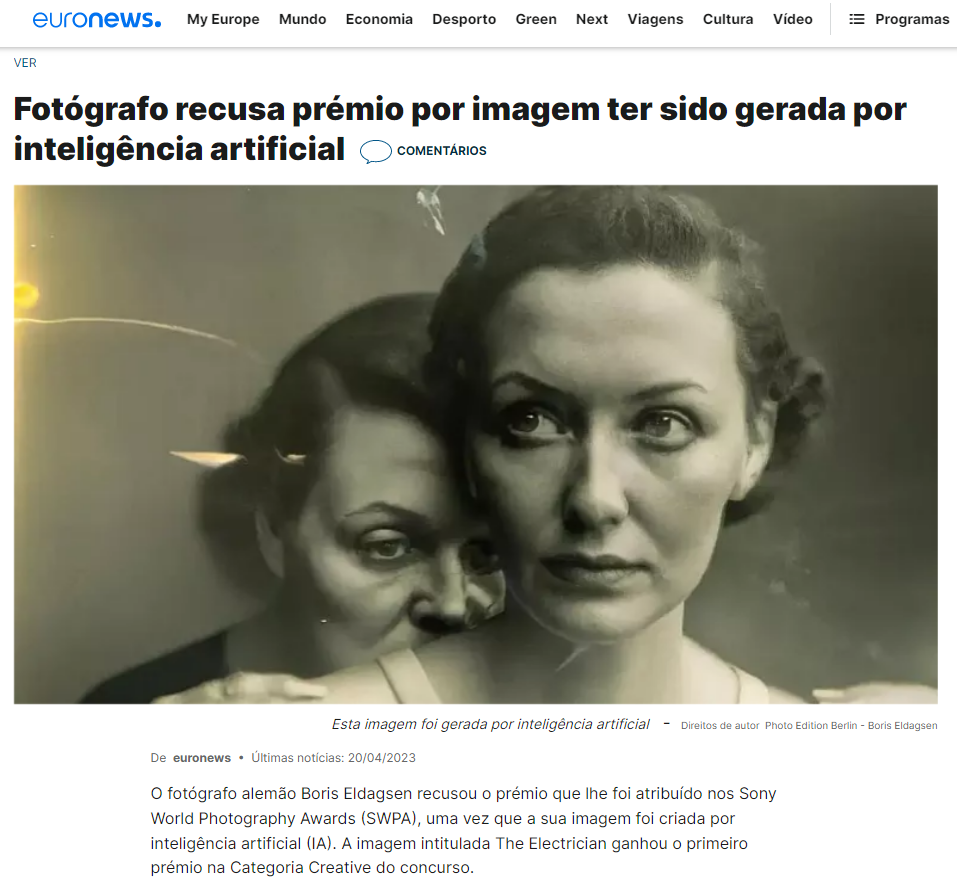
origem: pt.euronews.com/cultura/2023/04/20/fotografo-recusa-premio-por-imagem-ter-sido-gerada-por-inteligencia-artificial
... devemos refletir no que está a ser criado.
Abraço

ribeiroguaruja- Intermediário

- Respeito às regras :

Sexo :
Localização :
Mensagens : 106
Registrado : 30/05/2015
- Mensagem nº3
 Re: Chat GPT para auxiliar em Dúvidas
Re: Chat GPT para auxiliar em Dúvidas
boa noite!
fiz uma pergunta no chatgpt...
Para criar um formulário que mostre uma barra de progresso ao processar informações em um banco de dados do Access utilizando VBA, siga os seguintes passos:
Passo 1: Crie um novo formulário
No Access, crie um novo formulário em branco. Você pode fazer isso clicando na guia "Criar" e selecionando "Formulário em Branco".
Passo 2: Adicione os controles
Adicione dois controles ao formulário: uma barra de progresso e um rótulo. Você pode encontrar esses controles na guia "Design" na faixa de opções do Access. Posicione a barra de progresso e o rótulo no formulário como desejado.
Passo 3: Defina as propriedades da barra de progresso
Selecione a barra de progresso e abra suas propriedades. Defina as seguintes propriedades:
- Nome: nomeie a barra de progresso para referenciá-la no código.
- Mínimo: o valor mínimo da barra de progresso, geralmente 0.
- Máximo: o valor máximo da barra de progresso, dependendo do número de registros que serão processados.
- Valor: o valor atual da barra de progresso, geralmente 0 no início.
- Estilo: defina o estilo da barra de progresso, como "Contínuo".
Passo 4: Defina as propriedades do rótulo
Selecione o rótulo e abra suas propriedades. Defina as seguintes propriedades:
- Nome: nomeie o rótulo para referenciá-lo no código.
- Valor: defina um valor inicial para o rótulo, como "Processando registros".
Passo 5: Escreva o código VBA
No modo de design do formulário, clique com o botão direito do mouse na barra de progresso e selecione "Criar evento" e, em seguida, selecione "Ao clicar". Isso abrirá o editor de código VBA.
Dentro do editor de código VBA, escreva o seguinte código:
```
Private Sub Form_Load()
Dim totalRegistros As Integer
Dim contador As Integer
' Conta o número de registros a serem processados
totalRegistros = DCount("*", "NomeDaTabela")
' Loop através dos registros e atualiza a barra de progresso
For contador = 1 To totalRegistros
' Atualiza a barra de progresso
Me.NomeDaBarraDeProgresso.Value = contador
' Atualiza o rótulo com o número do registro atual
Me.NomeDoRotulo.Caption = "Processando registro " & contador & " de " & totalRegistros
' Processa o registro atual
' ...
' Permite que o Access atualize a tela
DoEvents
Next contador
' Fecha o formulário quando o processamento estiver concluído
DoCmd.Close acForm, Me.Name
End Sub
```
Certifique-se de substituir "NomeDaTabela" pelo nome da tabela que você deseja processar e substitua "NomeDaBarraDeProgresso" e "NomeDoRotulo" pelos nomes que você definiu para a barra de progresso e rótulo.
Passo 6: Salve e teste o formulário
Salve o formulário e teste





fiz uma pergunta no chatgpt...
Para criar um formulário que mostre uma barra de progresso ao processar informações em um banco de dados do Access utilizando VBA, siga os seguintes passos:
Passo 1: Crie um novo formulário
No Access, crie um novo formulário em branco. Você pode fazer isso clicando na guia "Criar" e selecionando "Formulário em Branco".
Passo 2: Adicione os controles
Adicione dois controles ao formulário: uma barra de progresso e um rótulo. Você pode encontrar esses controles na guia "Design" na faixa de opções do Access. Posicione a barra de progresso e o rótulo no formulário como desejado.
Passo 3: Defina as propriedades da barra de progresso
Selecione a barra de progresso e abra suas propriedades. Defina as seguintes propriedades:
- Nome: nomeie a barra de progresso para referenciá-la no código.
- Mínimo: o valor mínimo da barra de progresso, geralmente 0.
- Máximo: o valor máximo da barra de progresso, dependendo do número de registros que serão processados.
- Valor: o valor atual da barra de progresso, geralmente 0 no início.
- Estilo: defina o estilo da barra de progresso, como "Contínuo".
Passo 4: Defina as propriedades do rótulo
Selecione o rótulo e abra suas propriedades. Defina as seguintes propriedades:
- Nome: nomeie o rótulo para referenciá-lo no código.
- Valor: defina um valor inicial para o rótulo, como "Processando registros".
Passo 5: Escreva o código VBA
No modo de design do formulário, clique com o botão direito do mouse na barra de progresso e selecione "Criar evento" e, em seguida, selecione "Ao clicar". Isso abrirá o editor de código VBA.
Dentro do editor de código VBA, escreva o seguinte código:
```
Private Sub Form_Load()
Dim totalRegistros As Integer
Dim contador As Integer
' Conta o número de registros a serem processados
totalRegistros = DCount("*", "NomeDaTabela")
' Loop através dos registros e atualiza a barra de progresso
For contador = 1 To totalRegistros
' Atualiza a barra de progresso
Me.NomeDaBarraDeProgresso.Value = contador
' Atualiza o rótulo com o número do registro atual
Me.NomeDoRotulo.Caption = "Processando registro " & contador & " de " & totalRegistros
' Processa o registro atual
' ...
' Permite que o Access atualize a tela
DoEvents
Next contador
' Fecha o formulário quando o processamento estiver concluído
DoCmd.Close acForm, Me.Name
End Sub
```
Certifique-se de substituir "NomeDaTabela" pelo nome da tabela que você deseja processar e substitua "NomeDaBarraDeProgresso" e "NomeDoRotulo" pelos nomes que você definiu para a barra de progresso e rótulo.
Passo 6: Salve e teste o formulário
Salve o formulário e teste
.................................................................................

» [Resolvido]Formulário Auxiliar para Preencher campo
» Ferramenta para Auxiliar no Desenvolvimento de Access Orientado a Objetos - VBA
» [Resolvido]Instrução sql para listar todos os registros de uma tabela principal e de outra auxiliar
» [Resolvido]Chat para Rede de Computadores
» adicionar campos a uma combbox que não estejam na lista (tabela)
» Ferramenta para Auxiliar no Desenvolvimento de Access Orientado a Objetos - VBA
» [Resolvido]Instrução sql para listar todos os registros de uma tabela principal e de outra auxiliar
» [Resolvido]Chat para Rede de Computadores
» adicionar campos a uma combbox que não estejam na lista (tabela)

 =>Nois 13/4/2023, 13:49
=>Nois 13/4/2023, 13:49